Назначаване на драйвер на програмата и как да я използвате
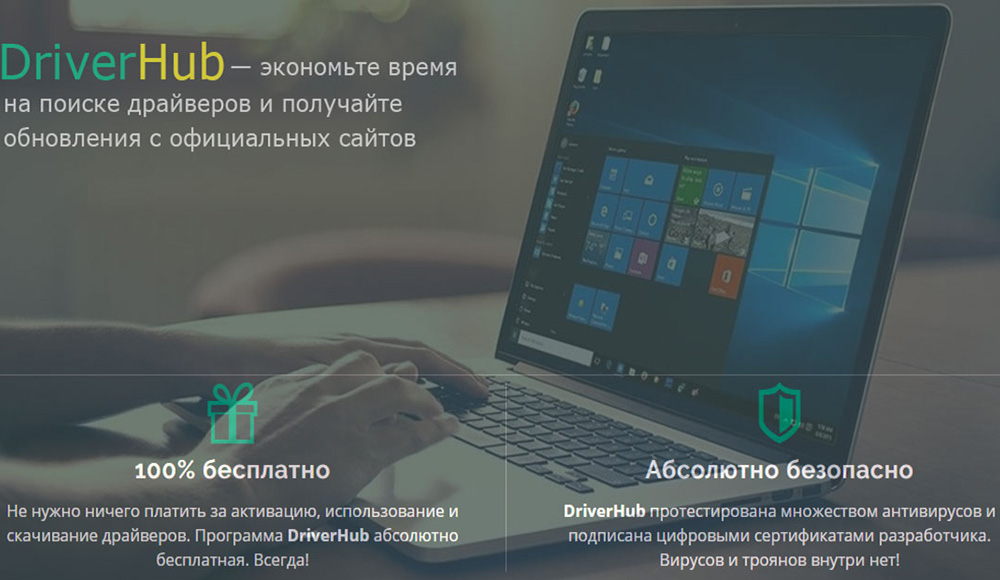
- 967
- 45
- Allan Weber
Разбира се, всеки потребител на компютър знае, че за нормалната работа на програмите и свързаното оборудване трябва постоянно да актуализирате драйверите. Тази функция по подразбиране се изпълнява от центъра на актуализациите „Windows“, но понякога започва да прави грешки и трябва да бъде изключен или ограничен в средства. Често той не може да зареди автоматично някои пакети, трябва да ги търсите ръчно и това е неудобно. И тогава Driverhub идва на помощ.
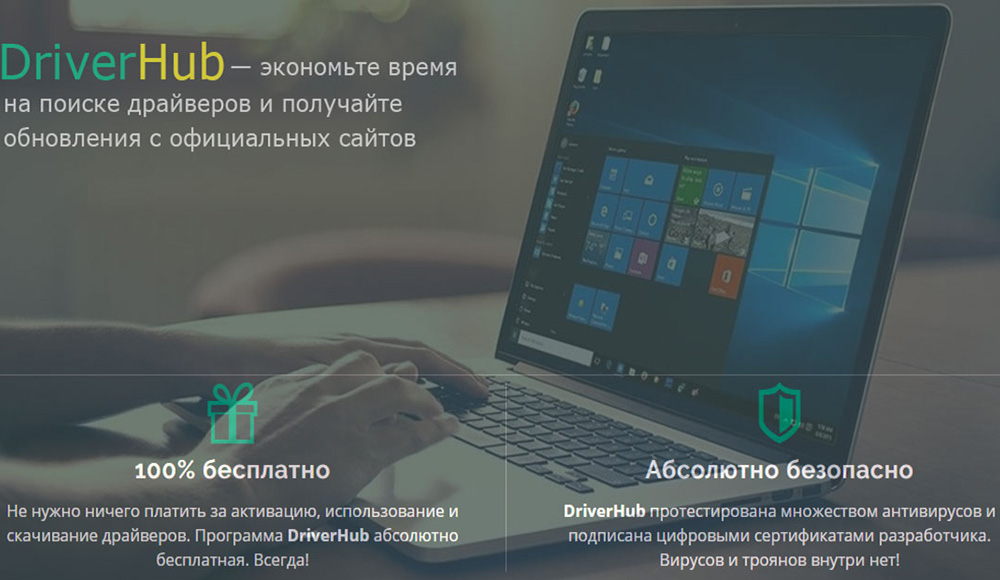
Настройка и използване на програмата Driverhub.
Какво е Driverhub
Вероятно вече сте разбрали за Driverhub, че това е програма за проследяване, изтегляне и инсталиране на текущите пакети за актуализиране. Потребителят не е необходимо да ги търси сами на различни сайтове и да губите време - достатъчно е да го настроите веднъж и не можете да се притеснявате, че шофьорите ще не са на място. Разпространението на програмата се разпределя безплатно на ресурса на разработчика.
Как да изтеглите и инсталирате на компютър
Изтеглянето и инсталирането не са особено трудни:
- Отидете на официалния уебсайт.
- Изберете подходящ разряд: 32 бита за компютър и 64 бита за лаптоп.
- Изтеглете дистрибуцията (има бутон със съответния подпис) и стартирайте „Съветникът за инсталиране“.
- Моля, обърнете внимание, че на етапа на "Тип инсталация" е по -добре да изберете не препоръчителни параметри, а потребител, тъй като ще ви бъде предложено да инсталирате напълно ненужна програма в придатък. Извадете чек от нея, така че тя да не инсталира.
- Изберете руския език (или всеки друг, който е по -удобен за вас).
- Изберете папката за съхранение на файлове.
- Изчакайте, докато копирате и след това всички елементи ще бъдат инсталирани.

Как да инсталирате драйвери
Когато отворите драйвера "Hub", ще видите няколко секции отляво:
- Първият и основен "драйвери", където настроите актуализации за Windows XP, 7, 8 или 10.
- „История“, където можете да видите хронологията на програмните действия.
- "Реставрация" - оттук и връщането на драйверите, ако има грешка с новата версия.
- „Полезни програми“ - раздел, откъдето можете бързо да стигнете до толкова важни функции на ОС като „командния ред“, „задачи за изпращане“, „оборудване“ и t.P.
За да проверите актуализациите и да инсталирате драйверите, трябва да щракнете върху големия бутон „Намерете сега“, разположен в първия раздел. Това ще отнеме известно време и целият процес на анализ ще бъде показан под формата на постепенно запълнена синя лента. След това ще ви бъде предоставен списък на всички намерени пакети. Плъзгачът е малко по -висок, движещ се, който можете да преминете към експертен режим, това е необходимо за селективна инсталация, ако не искате да изтеглите всичко намерено. Списъкът може да бъде показан за две опции за драйвери за едно и също оборудване. В този случай трябва да изберете някой - вижте от кои компании идват, и също така да проверите датите на изхода им. След като сте решили избора, щракнете върху зеления бутон „Инсталиране“. Изчакайте известия за завършването на инсталацията и рестартирайте компютъра.
Допълнителни възможности
Може би ще бъдете полезни и за допълнителни функции на програмата. В „История“ можете да видите пълната информация за това кога, как и откъде е установена актуализацията, е много полезно, ако в системата е възникнала грешка, и имате подозрение, че водачът е виновен. Можете също да видите в коя папка се съхранява и отвори. Често се случва новите версии на драйвера да са несъвместими с ОС или да съдържат нередовни кодове, след което можете да ги върнете в работното състояние чрез раздела Възстановяване. Ще има списък на свързаното оборудване и програми - изберете проблемния и щракнете върху бутона „Възстановяване“. След като завършите, рестартирайте ОС.
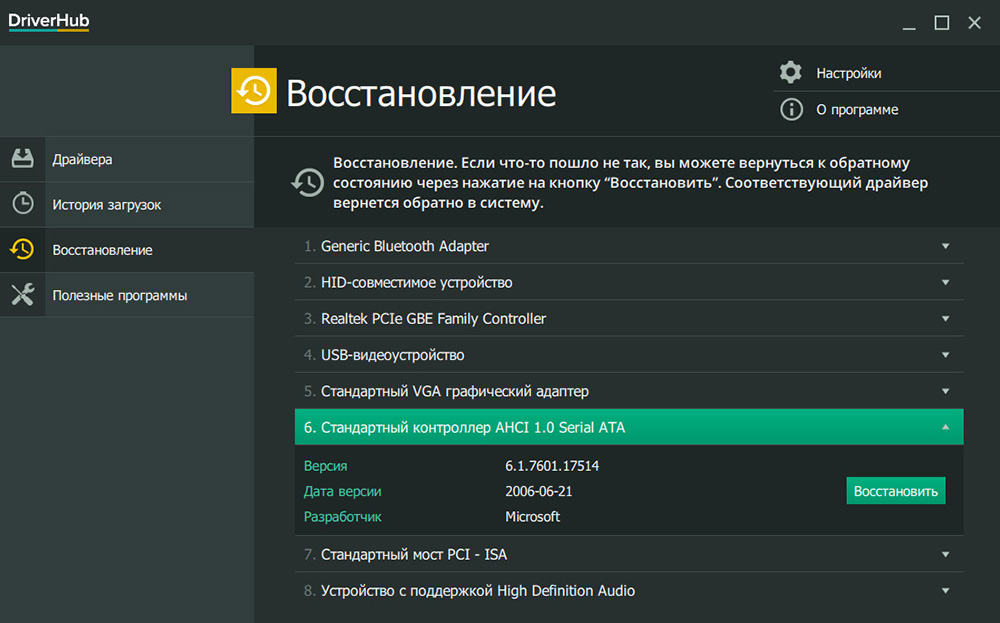
Също в раздела „Полезни програми“ се събират различни услуги, които често трябва да се свързват. За да ги намерите в системата, трябва да използвате горещи клавиши и да се преместите от една секция в друга за дълго време, тъй като всичко е на различни места. Но с помощта на Driverhub това може да се направи много по -бързо. Има:
- Мениджър на задачи, където се показват всички текущи активни процеси, които могат да бъдат конфигурирани или анулирани, както и график за тяхното усвояване на системните ресурси.
- Възстановяване на системата, където можете да обърнете всички промени в системата, избирайки дата, когато компютърът работи нормално.
- Програми и функции, където можете да изтриете инсталираната програма и всички негови елементи.
- Система, която съдържа различна информация за компютъра: изпускането и версията на системата, типа BSV, капацитета на RAM, обема на физическата памет, честотата на процесора и много други.
- Настройки на екрана, където можете да промените яркостта, разделителната способност, размера на буквите, иконите и други настройки на екрана.
- Захранване, което съдържа параметрите за спестяване на енергоспестяване (те често провокират грешки в работата на софтуера и дори отказ за стартиране на определени програми).
- Управление на мрежата и споделянето - параметри на интернет връзка, опции за създаване на нови връзки и настройка на съществуващите.
- Команден ред, откъдето можете да зададете различни команди за получаване на информация, подобряване на производителността на компютъра, възстановяване на повредени файлове и тънки настройки на ОС.
- Контролен панел, който събира всички параметри на акаунти, автоматично пускане, устройства, синхронизация, дата, час, шрифтове и т.н. P.
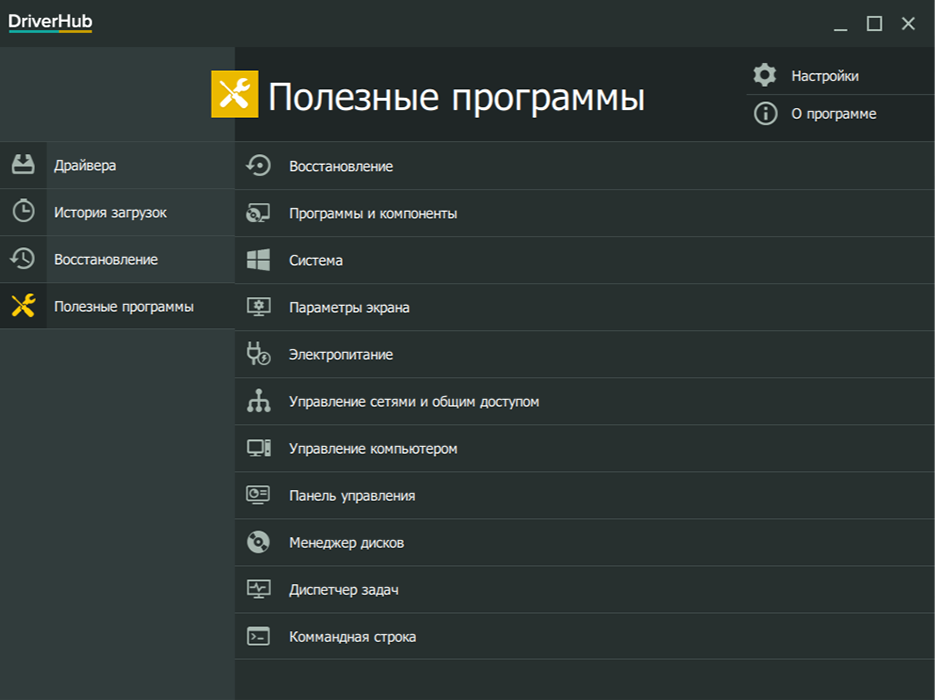
- « Полезен ли е интелигентен контролер на приложения
- Mtklogger на Android - функции и функции на програмата »

